予定の削除
予定を削除します。
予定を削除すると、参加者に更新情報が通知されます。予定を削除した本人に更新情報は通知されません。
更新通知の詳細は、予定の更新通知の確認を参照してください。
参加者が1人の場合
参加者が1人だけの予定を削除します。
-
 スケジュールまたは
スケジュールまたは
 施設予約をクリックします。
施設予約をクリックします。 -
削除する予定のタイトルをクリックします。
-
 削除するをクリックします。
削除するをクリックします。 -
確認画面で、削除するをクリックします。
参加者が複数人の場合
参加者が複数人いる予定を削除します。
-
 スケジュールまたは
スケジュールまたは
 施設予約をクリックします。
施設予約をクリックします。 -
削除する予定のタイトルをクリックします。
-
 削除するをクリックします。
削除するをクリックします。 -
削除する対象を選択します。
削除するユーザー自身が、参加者に含まれている場合のみ、削除する対象を選択します。
- 参加者に予定を削除するユーザー自身が含まれていない場合
削除する対象を選択する必要はありません。手順5に進みます。 - 参加者に予定を削除するユーザー自身が含まれている場合
予定を削除するか、自分だけ予定から抜けるかのどちらかを選択します。- 全参加者の予定を削除する
- 予定から○○さん(削除するユーザーの名前)だけを削除する
予定は削除せずに、自分だけが参加者から削除されます。
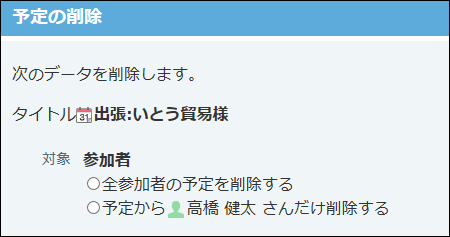
- 参加者に予定を削除するユーザー自身が含まれていない場合
-
削除するをクリックします。
繰り返し予定の場合
繰り返し予定を削除します。
-
 スケジュールまたは
スケジュールまたは
 施設予約をクリックします。
施設予約をクリックします。 -
削除する予定のタイトルをクリックします。
-
 削除するをクリックします。
削除するをクリックします。 -
削除する予定の範囲を選択します。
いつの予定を削除するのかを選択します。
- 今回の予定だけ
- ○○○○年○○月○○日(曜日)以降の予定
- すべての予定

-
削除するをクリックします。
仮予定の場合
仮予定として登録されている予定を削除します。
-
 スケジュールまたは
スケジュールまたは
 施設予約をクリックします。
施設予約をクリックします。 -
削除する予定のタイトルをクリックします。
仮予定は、ほかの予定とは違う色で予定のタイトルが表示されます。表示される色は個人設定で選択するデザインによって異なります。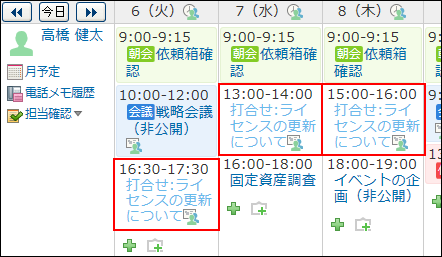
-
 削除するをクリックします。
削除するをクリックします。 -
削除する日時候補を選択します。
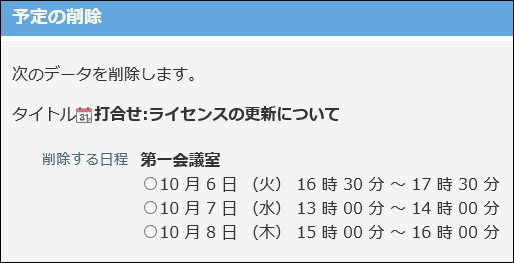
-
削除するをクリックします。
検索結果から予定を削除する
簡易検索の検索結果から予定を選択し、削除します。まとめて削除する場合は、最大50件まで選択できます。
検索結果から削除できる予定は、通常予定、翌日以降まで続く予定、および期間予定です。繰り返し予定と仮予定は削除できません。
選択した予定に施設やほかの参加者が含まれている場合は、その施設や参加者のスケジュールからも予定が削除されます。
-
簡易検索で予定を検索します。
簡易検索の詳細は、簡易検索で検索する方法を参照してください。 -
削除する予定のチェックボックスを選択します。
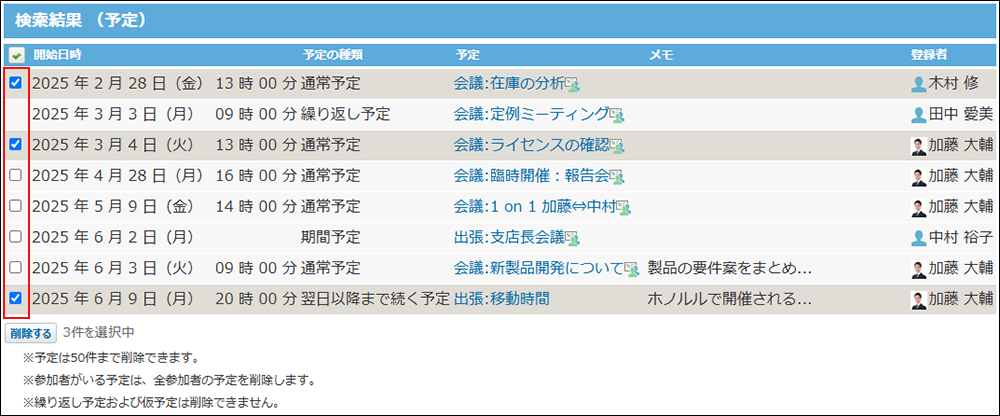
-
削除するをクリックします。